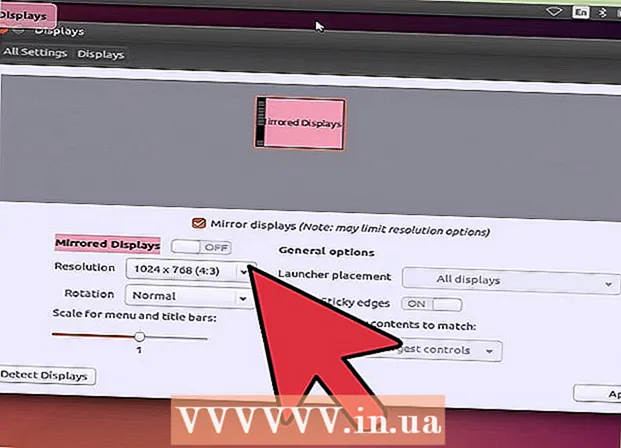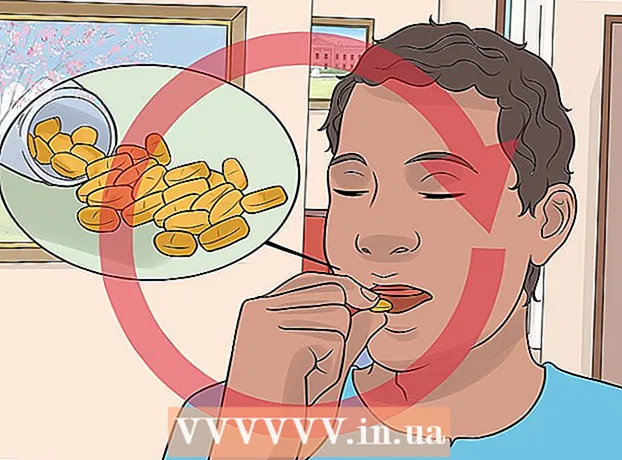Автор:
Helen Garcia
Дата На Създаване:
22 Април 2021
Дата На Актуализиране:
1 Юли 2024

Съдържание
Тази статия ще ви покаже как да създадете нов текстов или гласов канал в Discord на вашето Android устройство. За да създадете канал, трябва да имате администраторски права.
Стъпки
 1 Стартирайте Discord на вашето устройство. Иконата на приложението изглежда като син кръг с бял контролер за игра вътре.
1 Стартирайте Discord на вашето устройство. Иконата на приложението изглежда като син кръг с бял контролер за игра вътре.  2 Кликнете върху иконата с три хоризонтални линии в горния ляв ъгъл на екрана. След това ще се появи менюто за навигация.
2 Кликнете върху иконата с три хоризонтални линии в горния ляв ъгъл на екрана. След това ще се появи менюто за навигация. - Това меню може да бъде отворено и чрез плъзгане надясно в левия край на екрана.
 3 Кликнете върху иконата на сървъра в лентата за навигация. В лявата част на екрана ще видите всичките си сървъри. Щракнете върху сървъра, който искате да използвате за вашия канал.
3 Кликнете върху иконата на сървъра в лентата за навигация. В лявата част на екрана ще видите всичките си сървъри. Щракнете върху сървъра, който искате да използвате за вашия канал.  4 Намерете заглавията „Текстови канали“ и „Гласови канали“. Тези раздели съдържат всички текстови и гласови канали на този сървър.
4 Намерете заглавията „Текстови канали“ и „Гласови канали“. Тези раздели съдържат всички текстови и гласови канали на този сървър.  5 Щракнете върху иконата + до Текстови канали или Гласови канали. След това ще бъдете отведени на страницата „Създаване на канал“. Този бутон ще ви позволи да създадете текстов или гласов канал на този сървър.
5 Щракнете върху иконата + до Текстови канали или Гласови канали. След това ще бъдете отведени на страницата „Създаване на канал“. Този бутон ще ви позволи да създадете текстов или гласов канал на този сървър. - Само потребител с администраторски права може да създаде канал. Ако нямате тези права, няма да видите иконите „+“.
 6 Щракнете върху полето Име на канал.
6 Щракнете върху полето Име на канал. 7 Въведете името на новия канал на този сървър.
7 Въведете името на новия канал на този сървър. 8 Посочете кой ще има достъп до канала на този сървър. Под заглавието „Кой има достъп до този канал?“ поставете отметка в квадратчето до потребителите, които искате да добавите към канала.
8 Посочете кой ще има достъп до канала на този сървър. Под заглавието „Кой има достъп до този канал?“ поставете отметка в квадратчето до потребителите, които искате да добавите към канала. - Ако все още нямате контакти на този сървър, той ще бъде написан тук @всеки.
 9 Кликнете върху бутона „Запазване“. Прилича на дискета и се намира в долния десен ъгъл на екрана. Това ще създаде текстов или гласов канал.
9 Кликнете върху бутона „Запазване“. Прилича на дискета и се намира в долния десен ъгъл на екрана. Това ще създаде текстов или гласов канал. - Ако създадете текстов канал, след като щракнете върху иконата на дискета, Discord автоматично ще я отвори на екрана.
- Ако създадете гласов канал, след като щракнете върху иконата на дискета, Discord ще отвори менюто за навигация. Щракнете върху името на канала под заглавието Гласови канали, за да го въведете.